
Агуулгын хүснэгт:
- Зохиолч John Day [email protected].
- Public 2024-01-30 11:03.
- Хамгийн сүүлд өөрчлөгдсөн 2025-01-23 15:00.
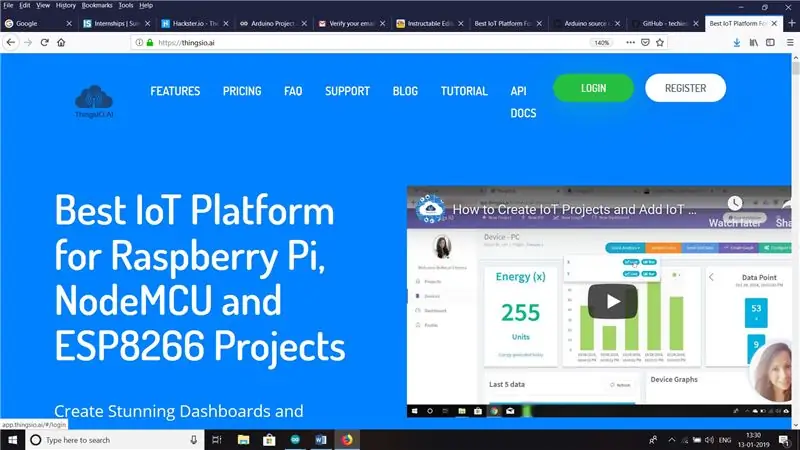
Энэхүү гарын авлагад би PIR мэдрэгч, Esp32 ашиглан IOT үүл платформ Thingai.io ашиглан хөдөлгөөнийг илрүүлэх талаар тайлбарлах болно.
Алхам 1: бүрэлдэхүүн хэсгүүд


Тоног төхөөрөмжийн бүрэлдэхүүн хэсгүүд;
1.esp32 Хөгжлийн зөвлөл
2. PIR мэдрэгч
3. Холбогч утас
ПРОГРАММ:
1. Arduino IDE
2. Thingsai.io данс
Алхам 2: ХОЛБОО

Холболтууд нь маш энгийн.
PIR PINS ------------ ESP32 PINS
Vp3-esp32 дээрх 3V3
GND ------------------ GND esp32 дээр
OUT ------------------- D22 esp32 дээр
Алхам 3: Кодлох
Энэ кодыг Arduino IDE дээрээ шинэчилж оруулаарай, таны Motion мэдрэгч нь гаралтыг өөгүй өгөх болно.
#оруулах
#оруулах
#оруулах
int count = 0, i, m, j, k;
int t, t1, t2, t3;
int pin = 22;
/////////////////////////////////////////// CLOUD -ийн бүх мэдэгдэл ////// //////////////////////////
const char* хост = "api.thingsai.io"; // OR хост = devapi2.thethingscloud.com
const char* post_url = "/devices/deviceData"; // OR/api/v2/thingscloud2/_table/data_ac
const char* time_server = "baas.thethingscloud.com"; // энэ бол цагийн тэмдгийг хөрвүүлэх явдал юм
const int httpPort = 80;
const int httpsPort = 443;
const char* server = "api.thingsai.io"; // Серверийн URL
цаг хугацааны тэмдэг [10];
WiFiMulti WiFiMulti;
// TCP холболт үүсгэхийн тулд WiFiClient класс ашиглана уу
WiFiClient үйлчлүүлэгч;
////////////////////////////////////////// TIMESTAMP CALCULATION функц //////// /////////////////////////////////
int GiveMeTimestamp ()
{
гарын үсэг зураагүй урт хугацаа = millis ();
// WiFiClient үйлчлүүлэгч;
while (client.available () == 0)
{
if (millis () - timeout> 50000)
{
client.stop ();
буцаах 0;
}
}
while (client.available ())
{
String мөр = client.readStringUntil ('\ r'); // indexOf () нь smthng хайх функц бөгөөд олдохгүй бол -1 буцаана
int pos = line.indexOf ("\" цагийн тэмдэг / ""); // хариултын эхэн үеэс эхлэн "\" timestamp / "" гэж хайгаад дараа нь бүх өгөгдлийг хуулж авбал энэ нь таны цаг хугацааны тэмдэг болно
хэрэв (pos> = 0)
{
int j = 0;
(j = 0; j <10; j ++)
{
цагийн тэмдэг [j] = мөр [pos + 12 + j];
}
}
}
}
////////////////////////////////////////////////////////////////////////////////////////////////////////
хүчингүй тохиргоо ()
{
Цуваа.begin (115200);
саатал (10);
pinMode (зүү, оролт);
// Бид WiFi сүлжээнд холбогдож эхэлдэг
WiFiMulti.addAP ("wifi_name", "Wifi_password");
Serial.println ();
Serial.println ();
Serial.print ("WiFi хүлээнэ үү …");
байхад (WiFiMulti.run ()! = WL_CONNECTED) {
Serial.print (".");
саатал (500);
}
Serial.println ("");
Serial.println ("WiFi холбогдсон");
Serial.println ("IP хаяг:");
Serial.println (WiFi.localIP ());
саатал (500);
}
хоосон давталт ()
{
int analogValue = analogRead (outputpin);
{
////////////////////////////////////////// Асуулгыг илгээж, хариултыг хүлээн авна уу //// /////////////////////
{
bool isDetected = digitalRead (зүү);
if (isDetected) {
Serial.println ("Байгаа байдлыг илрүүлсэн");
}
саатал (500);
}
Serial.print ("руу холбогдох");
Serial.println (хост); // дээшээ тодорхойлсон:- хост = devapi2.thethingscloud.com эсвэл 139.59.26.117
//////////////////////////////////////////////////// TIMESTAMP CODE SNIPPET /////////// /////////////////
Serial.println ("дотор цаг хугацааны тэмдэг авах / n");
if (! client.connect (time_server, {
буцах; //*-*-*-*-*-*-*-*-*-*-*
}
client.println ("GET/api/timestamp HTTP/1.1"); // Энэ хэсэг юу хийж байна, би ойлгосонгүй
client.println ("Хөтлөгч: baas.thethingscloud.com");
client.println ("Cache-Control: no-cache");
client.println ("Шууданч-Токен: ea3c18c6-09ba-d049-ccf3-369a22a284b8");
client.println ();
GiveMeTimestamp (); // энэ нь серверээс цагийн тэмдгийн хариуг авах функцийг дуудах болно
Serial.println ("цагийн тэмдэг хүлээн авсан");
Serial.println (цагийн тэмдэг);
Serial.println ("ThingsCloudPost дотор");
String PostValue = "{" device_id / ": 61121695839, \" slave_id / ": 2";
PostValue = PostValue + ", \" dts / ":" + цагийн тэмдэг;
PostValue = PostValue +", \" data / ": {" PIR / ":" +pin +"}" +"}";
Serial.println (PostValue);
/ * WiFiClientSecure -ийн жишээ үүсгэх */
WiFiClientSecure үйлчлүүлэгч;
Serial.println ("443 портоор сервер рүү холбогдох");
if (! client.connect (сервер, 443)) {
Serial.println ("Холболт амжилтгүй боллоо!");
} өөр {
Serial.println ("Сервертэй холбогдсон!");
/ * HTTP хүсэлт үүсгэх */
client.println ( POST/devices/deviceData
client.println ("Хөтлөгч: api.thingsai.io");
//client.println("Холболт: хаах ");
client.println ("Агуулгын төрөл: application/json");
client.println ("cache-control: no-cache");
client.println ("Зөвшөөрөл: эзэмшигч eyJ0eXAiOiJKV1QiLCJhbGciOiJIUzI1NiJ9. IjVhMzBkZDFkN2QwYjNhNGQzODkwYzQ4OSI.kaY6OMj5cYlWNqC2PNT"
client.print ("Агуулга-Урт:");
client.println (PostValue.length ());
client.println ();
client.println (PostValue);
//////////////////////////////////////////////// Үүл дээр өгөгдөл байршуулах ажил дуусч одоо үүлний хариултын маягтыг авна сервер ////////////////////
Serial.print ("Хариу хүлээж байна");
while (! client.available ()) {
саатал (50); //
Serial.print (".");
}
/ * хэрэв өгөгдөл байгаа бол хүлээж аваад Терминал руу хэвлэх */
while (client.available ()) {
char c = client.read ();
Цуваа бичих (c);
}
/ * хэрэв сервер салгагдсан бол үйлчлүүлэгчийг зогсоох */
if (! client.connected ()) {
Serial.println ();
Serial.println ("Сервер салгагдсан"); javascript:;
client.stop ();
}
}
Serial.println ("/////////////////////// ТӨГСГӨЛ ///////////////////// ");
саатал (3000);
}
}
Алхам 4: ГАРАХ

Энэ бол тессай, io үүл платформ дахь мэдрэгчээс уншсан утгуудын зураасан диаграмм юм.
Алхам 5: График
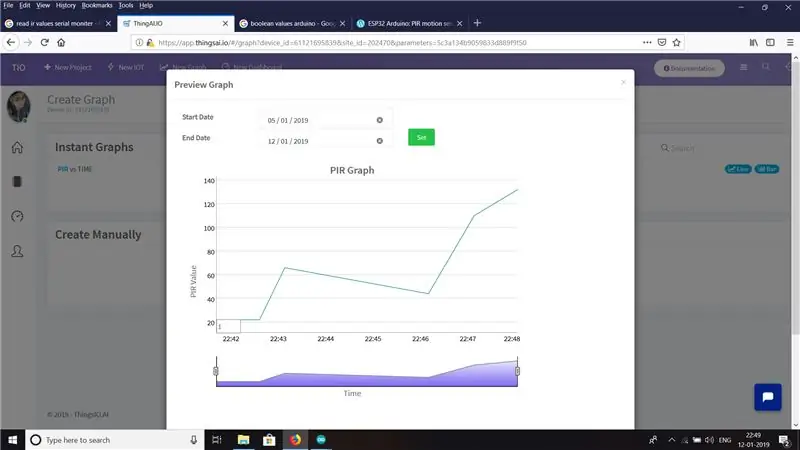
Энэ бол мэдрэгчийн утгуудын график дүрслэл юм. Дээрх графикаас бид мэдрэгчийн хэрэглээг шинжлэх боломжтой. Баярлалаа
Зөвлөмж болгож буй:
Ардуино ба цахилгаан ороомог ашиглан хөдөлгөөн мэдрэгчтэй усны цорго - DIY: 6 алхам

Arduino ба цахилгаан ороомог ашиглан хөдөлгөөн мэдрэгчтэй усны цорго - DIY: Энэхүү төсөлд би цахилгаан соронзон хавхлага ашиглан хөдөлгөөн мэдрэгчтэй усны цорго хэрхэн бүтээхийг танд үзүүлэх болно. Энэхүү төсөл нь одоо байгаа гарын авлагын усны цоргыг хөдөлгөөнийг илрүүлэх үндсэн дээр удирдах боломжтой цорго болгон хувиргахад туслах болно. IR мэдрэгчийн интерфэйсийг ашиглаж байна
MPU-6000 ба бөөмийн фотон ашиглан хөдөлгөөн хянах: 4 алхам

MPU-6000 ба бөөмийн фотон ашиглан хөдөлгөөнийг хянах: MPU-6000 бол 6 тэнхлэгтэй хөдөлгөөн хянах мэдрэгч бөгөөд 3 тэнхлэг хурдасгуур, 3 тэнхлэгтэй гироскоптой. Энэхүү мэдрэгч нь объектын гурван хэмжээст хавтгайд байршил, байршлыг оновчтой хянах чадвартай. Үүнийг ажиллуулж болно
NodeMCU ашиглан хөдөлгөөн илрүүлэгч: 5 алхам

NodeMCU ашиглан хөдөлгөөн мэдрэгч: Энэхүү төсөлд зүгээр л хөдөлгөөн мэдрэгч ашиглан хүн, амьтан байгаа эсэхийг илрүүлж чадна. Мөн thingsio гэж нэрлэгддэг платформын тусламжтайгаар та байгаа эсэхийг илрүүлсэн огноо, цагийг хянах боломжтой
Thingsai Cloud ашиглан LDR: 13 алхам

Thingsai Cloud ашиглан LDR: Хөөе ….. өнөөдөр бид ESP32 ашиглан гэрлийн эрч хүчийг хэмжих, THINGSAI IOT үүл платформд утгыг оруулах талаар сурах болно. Энэ төслийг хэрэгжүүлэхэд тавигдах шаардлага нь 1. ESP32 Хөгжлийн Зөвлөл (Би ESP32 DEVKIT V1 ашигласан) 2. LD
IOT утаа илрүүлэгч: одоо байгаа утааны детекторыг IOT ашиглан шинэчлэх: 6 алхам (зурагтай)

IOT утаа илрүүлэгч: Одоо байгаа утаа илрүүлэгчийг IOT -ээр шинэчилнэ үү: Оролцогчдын жагсаалт, зохион бүтээгч: Тан Сиве Чин, Тан Ит Пэн, Тан Ви Хен Удирдагч: Доктор Чиа Ким Сенг Мехатроник ба роботын инженерийн тэнхим, Цахилгаан, электрон инженерийн факультет, Университи Тун Хуссейн Онн Малайз. Хуваарилалт
